時間:2016-09-02 來源:互聯網 瀏覽量:
在電腦時代,網絡連接成了重中之重,沒有網絡的順利連接,其他一切都是浮雲。我們經常會碰到這樣的一種情況,那就是我們的網絡圖標出現紅色的叉叉,以及電腦右下方的無線網絡連接出現黃色的感歎號。這是怎麼回事呢?win7 旗艦版下載安裝後出現網絡連接異常怎麼辦?為了找到這些問題的答案小編特地搜尋了相關資料,以下是具體的情況:
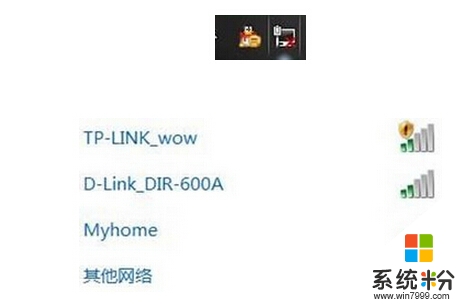
1、首先,咱們返回桌麵,右鍵點擊桌麵的計算機圖標,然後選擇管理,在管理頁麵中,咱們依次展開“設備管理器”---“查看”---“顯示隱藏設備”---點擊“網絡適配器”。
2、在網絡適配器界麵,我們就可以看到很多的列表選項,如下圖中所示。
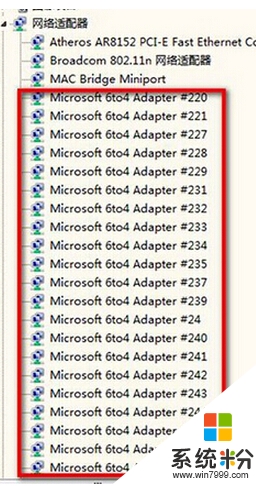
3、我們需要做的,就是將該列表中,所有以“6TO4 Adapter”和“isatap.{…}”開頭的設備刪除,選中這些選項,然後點擊右鍵,選擇卸載即可。
4、接下來,咱們打開網絡和共享中心,然後選擇管理網絡連接,找到本地連接右鍵點擊,選擇屬性。
5、在屬性中,咱們將Internet 協議版本 6(TCP/IPv6)前麵的勾去掉,然後確認退出窗口。
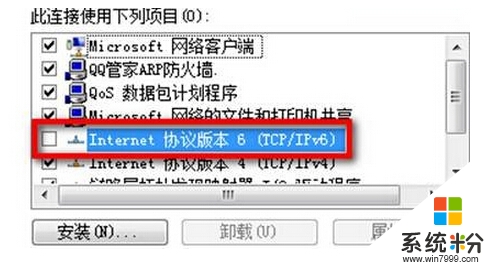
以上就是當我們的網絡圖標出現紅色的叉叉,以及電腦右下方的無線網絡連接出現黃色的感歎號時我們可以采取的應對方法,係統教程的操作可以有效幫助我們解決該問題。如果您想進一步掌握該方法,不妨把我們的教程多看幾遍,這樣一來,下次再遇到這個問題,您就可以不用可以再去上網查相關資料了!